 |
 |
|
||
 |
||||
Justere skriverhodet
Hvis du merker at de loddrette linjene eller de vannrette inndelingene er feiljustert, kan du løse dette problemet ved hjelp av verktøyet Print Head Alignment (Justering av skriverhode) i skriverdriveren.
Se det aktuelle avsnittet nedenfor.
 Merknad:
Merknad:|
Ikke trykk
 Stop/Clear for å avbryte utskriften når du skriver ut et testmønster med verktøyet Print Head Alignment (Justering av skriverhode). Stop/Clear for å avbryte utskriften når du skriver ut et testmønster med verktøyet Print Head Alignment (Justering av skriverhode). |
Pass på at skuffhåndtaket vender opp før du justerer skriverhodet.
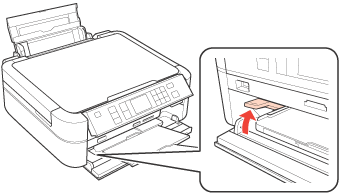
 Forsiktig:
Forsiktig:|
Ikke berør fremre skuff når du bruker skuffhåndtaket.
Ikke flytt skuffhåndtaket når skriveren er i drift.
|
 Merknad:
Merknad:|
Før du flytter skuffhåndtaket, sørg for at det ikke er papir eller andre gjenstander i fremre skuff og at fremre skuff ikke er utvidet.
|
Bruke Print Head Alignment (Justering av skriverhode)-verktøyet for Windows
Følg trinnene nedenfor for å justere skriverhodet ved hjelp av verktøyet Print Head Alignment (Justering av skriverhode).
 |
Pass på at det ikke vises noen advarsler eller feilmeldinger på LCD-skjermen, at CD/DVD-skuffen ikke er satt inn i skriveren, og at skuffhåndtaket vender opp.
|
 |
Pass på at det er lagt papir i A4-størrelse i arkmateren.
|
 |
Høyreklikk skriverikonet på taskbar (oppgavelinje), og velg deretter Print Head Alignment (Justering av skriverhode).
|
Hvis skriverikonet ikke vises, kan du se i avsnittet nedenfor om hvordan du legger til ikonet.
 |
Juster skriverhodet etter instruksjonene som vises på skjermen.
|
Bruke Print Head Alignment (Justering av skriverhode)-verktøyet for Mac OS X
Følg trinnene nedenfor for å justere skriverhodet ved hjelp av verktøyet Print Head Alignment (Justering av skriverhode).
 |
Pass på at det ikke vises noen advarsler eller feilmeldinger på LCD-skjermen, at CD/DVD-skuffen ikke er satt inn i skriveren, og at skuffhåndtaket vender opp.
|
 |
Pass på at det er lagt papir i A4-størrelse i arkmateren.
|
 |
Åpne dialogboksen Epson Printer Utility 4.
|
 |
Klikk knappen Print Head Alignment (Justering av skriverhode) i dialogboksen Utility (Verktøy).
|
 |
Juster skriverhodet etter instruksjonene som vises på skjermen.
|
